المقدمة
يصف هذا المستند تكوين CIMC (وحدة التحكم في الإدارة المتكاملة من Cisco) على FMC وكيفية أستكشاف المشكلات الشائعة وإصلاحها.
المتطلبات الأساسية
من المهم ملاحظة أنه يمكن تكوين CIMC فقط على FMC المادية.
تأتي بعض وحدات التحكم في إدارة اللوحة الأساسية (FMC) بإصدار قديم من CIMC، والطريقة الوحيدة لترقيته هي بتطبيق الإصلاح العاجل ل BIOS: Cisco_Firepower_Mgmt_Center_BIOSUPDATE_XXX_EN-11.sh.REL.tar (على الإصدار 6.2.3، اسم الملف هو: Sourcefire_3D_Defense_Center_S3_BIOSUPDATE_623_EL-7.sh.REL.tar).
تم تحديد الإصلاح العاجل على أنه 7.4 (باستثناء 6.2.3، والذي تم تعريفه على أنه 7.1)، ومع ذلك، لن يتم ترقية الجهاز إلى هذا الإصدار، حيث يؤثر هذا الأمر فقط على إصدار BIOS و CIMC. الخطأ الذي يشرح أكثر عن سبب اكتشافه على أنه 7.1 هو معرف تصحيح الأخطاء من Cisco CSCwd47327. وينطبق هذا أيضا على 7.4.
أهملت Adobe المحتوى المستند إلى الذاكرة المؤقتة منذ 2020-12-31، مع هذا الوصول إلى أي صفحة مع Flash غير ممكن بعد الآن.
التحسين ضروري حيث أن الإصدارات القديمة من CIMC تتطلب ذاكرة Flash، وهذا يعني أن قطارات الإصدار الأقدم من 3.1(3a)، والتي تتضمن قطار الإصدار 2.2(x)، تستند إلى تطبيق Java، وبالتالي، يجب ترقيتها للوصول إليها مرة أخرى من خلال واجهة المستخدم الرسومية (GUI). يمكن التحقق من هذه المعلومات في إصدارات محددة من مدير UCS المتأثر ب نهاية حياة Adobe Flash.
المتطلبات
- الوصول المادي إلى FMC.
- لوحة مفاتيح USB
- شاشة VGA
المكونات المستخدمة
تم إنشاء المعلومات الواردة في هذا المستند من الأجهزة الموجودة في بيئة معملية خاصة. بدأت جميع الأجهزة المُستخدمة في هذا المستند بتكوين ممسوح (افتراضي). إذا كانت شبكتك قيد التشغيل، فتأكد من فهمك للتأثير المحتمل لأي أمر.
التكوين
1- وكما ذكر في البداية، من المهم التأكد من أن لجنة رصد الاتصالات الدولية تستخدم صيغة لا تحتاج إلى فلاش. الطريقة الوحيدة لذلك، هي من خلال الوصول إلى واجهة المستخدم الرسومية (GUI). وبالتالي، فالتوصية هي الترقية إذا لم تكن قد قمت بتطبيق BISUPDATE قبل ذلك، وإلا يمكنك التخطي إلى الخطوة 6.
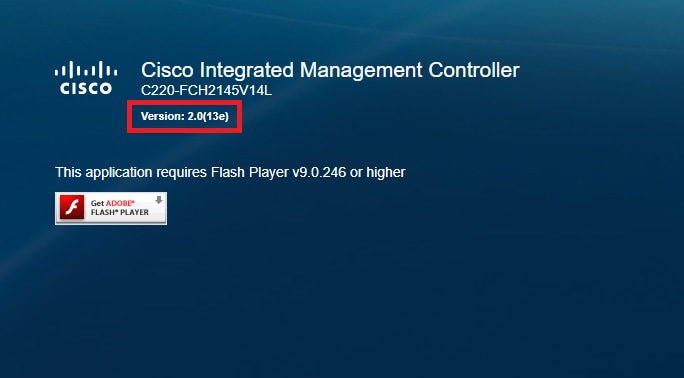 إصدار CIMC المستند إلى Flash
إصدار CIMC المستند إلى Flash
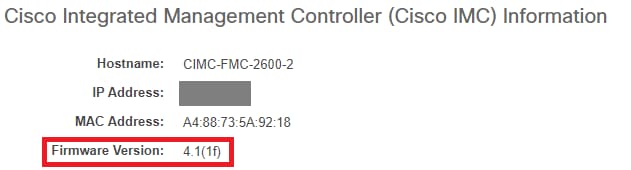 إصدار HTML5 CIMC
إصدار HTML5 CIMC
2. للترقية، يجب أن تبحث عن file Cisco_Firepower_Mgmt_Center_BIOSUPDATE_XXX_EN-11.sh.REL.tar، وهذا ضمن الإصدار الأساسي (باستثناء 6.2.3).
على سبيل المثال:
إذا كنت تشغل الإصدار 7.0.3، فيجب عليك النظر إلى الإصدار 7.0.0:
 التكديس الحيوي في 7.0.0
التكديس الحيوي في 7.0.0
إذا كنت تقوم بتشغيل الإصدار 6.6.7، فيجب عليك النظر إلى الإصدار 6.6.0:
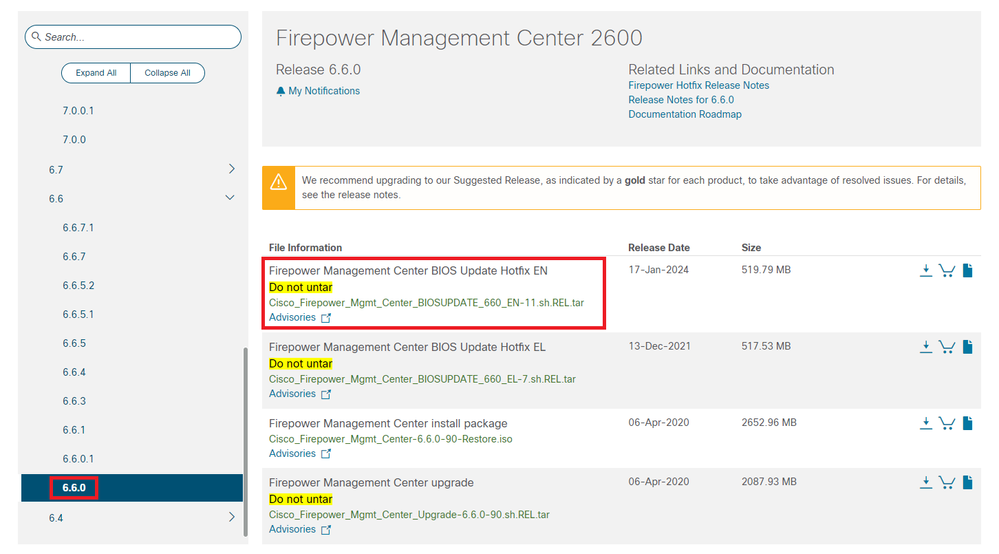 التكديس الحيوي في 6.6.0
التكديس الحيوي في 6.6.0
إذا كنت تشغل الإصدار 6.2.3، فيمكنك البحث بأمان عن 6.2.3:
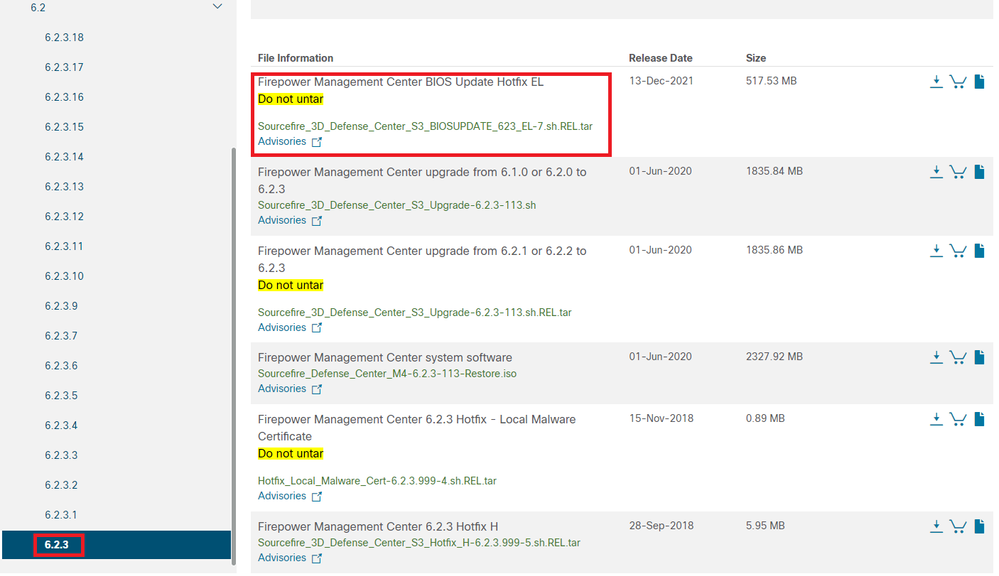 التكديس الحيوي في 6.2.3
التكديس الحيوي في 6.2.3
3. قم بتحميل الملف إلى FMC من خلال النظام > التحديثات:
 تحميل الإصلاح العاجل
تحميل الإصلاح العاجل
4. بمجرد تحميل الملف، تستمر في النقر فوق "تثبيت" وتثبيت الإصلاح العاجل:
5. بمجرد انتهاء الترقية، لن تحتاج وحدة التحكم في الوصول عن بعد (CIMC) إلى ذاكرة Flash (الذاكرة المؤقتة).
6. الآن، أعد تمهيد FMC من أجل تكوين CIMC.
a. من خلال واجهة المستخدم الرسومية، انتقل إلى النظام > التكوين > العملية واختر مركز إدارة إعادة التمهيد:
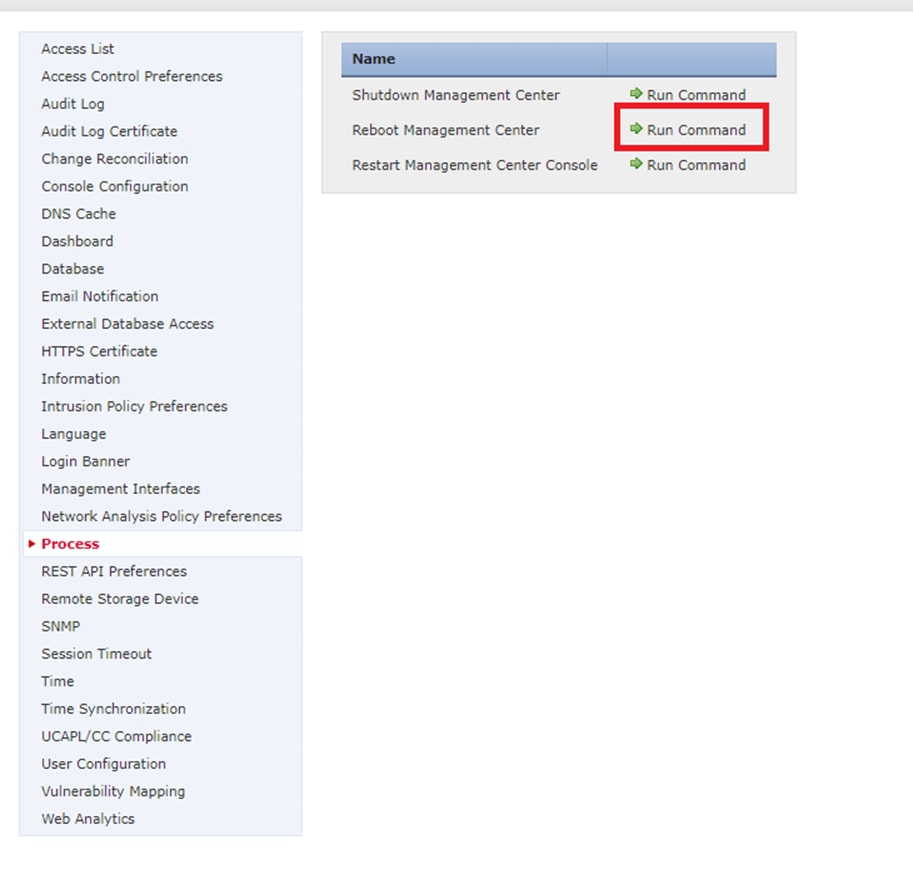 إعادة تمهيد واجهة المستخدم الرسومية (GUI) ل FMC
إعادة تمهيد واجهة المستخدم الرسومية (GUI) ل FMC
b. من خلال واجهة سطر الأوامر، قم "بإعادة تمهيد النظام":
 إعادة تمهيد FMC CLI
إعادة تمهيد FMC CLI
7. الآن، يبدأ في التمهيد، يمكنك التحقق من CIMC IP المعين في "Cisco IMC IPv4"، ويمكن تعديل ذلك لاحقا. في البداية، يمكن إظهار 0.0.0.0:
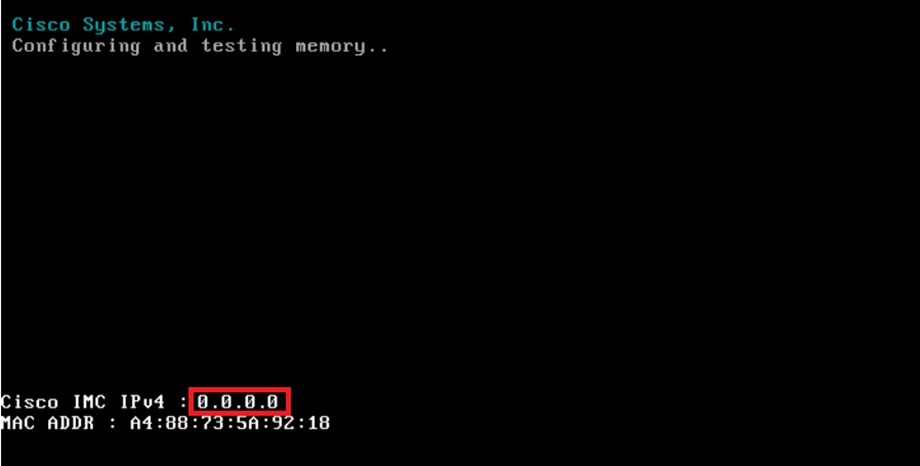 CIMC IP
CIMC IP
8. بمجرد وصولها إلى القائمة للوصول إلى تهيئة نظام الإدخال والإخراج الأساسي (BIOS) ووحدة التحكم في إدارة اللوحة الأساسية (CIMC)، اضغط على المفتاح F8:
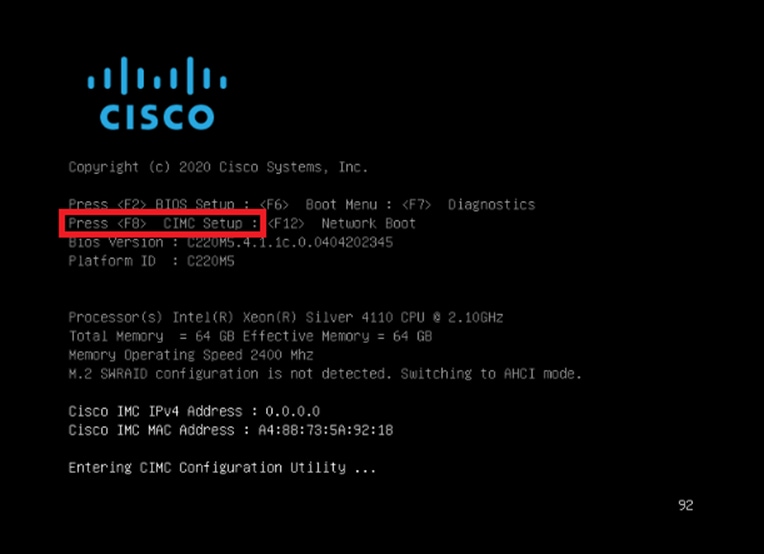 إدخال إعداد CIMC
إدخال إعداد CIMC
9. يتم عرض تكوين CIMC كما يلي:
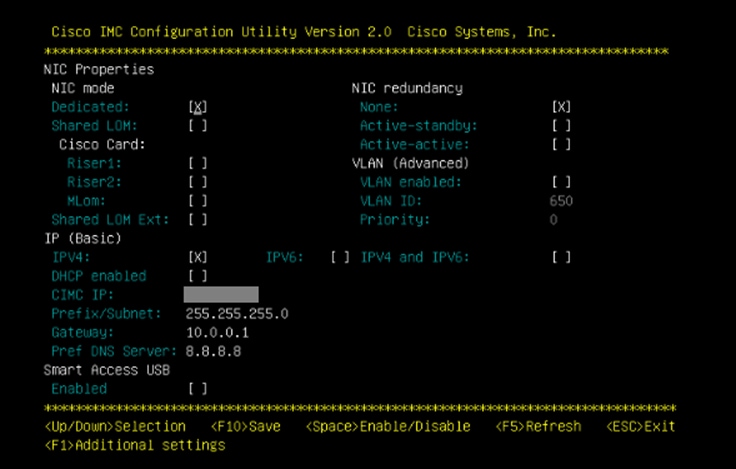 تكوين CIMC IP
تكوين CIMC IP
a. بالنسبة لوضع بطاقة واجهة الشبكة (NIC)، يمكنك إختيار مخصص لاستخدام الواجهة التي تم تسميتها "M" على وحدة التحكم في إدارة اللوحة الأساسية (FMC).
b. بالنسبة لتكرار بطاقة واجهة الشبكة (NIC)، يمكنك إختيار لا شيء.
c. VLAN أنت يستطيع تركته معأق، بما أن هو يستطيع سببت موصولية إصدار ما لم أنت تعرف كيف أن يشكل أداة خارجي.
d. بالنسبة ل IP، يمكنك إختيار IPv4 أو IPv6 أو IPv4 و IPv6 استنادا إلى كيفية إعداد التكوين.
e. إذا كان لديك خادم DHCP لهذا الأمر، فيمكنك تمكينه، وإلا قم بتكوين IP.
f. بمجرد الانتهاء من تكوين الشبكة، يمكنك إستخدام F10 للحفظ.
للحصول على مزيد من المعلومات حول أوضاع NIC، راجع إعداد النظام باستخدام تكوين Cisco IMC.
اضغط على F1 لتكوين اسم المضيف وكلمة المرور.
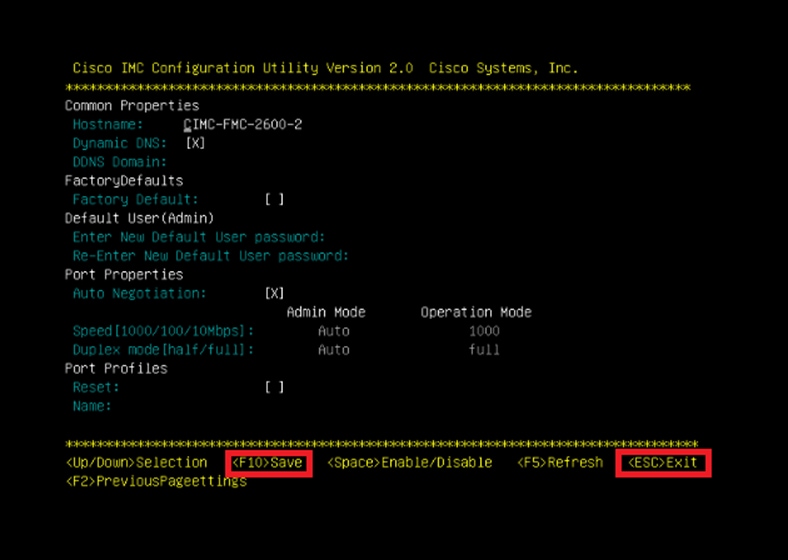 كلمة مرور CIMC وحفظ الإعدادات
كلمة مرور CIMC وحفظ الإعدادات
أ. هنا، يمكنك تعيين اسم المضيف كما تريد.
b. للمستخدم الافتراضي، أنت يستطيع ثبتت الكلمة حسب الرغبة.
ج. بمجرد أن تنتهي، اضغط F10 و ESC.
كلمات المرور الافتراضية
إذا كنت قد أستخدمت إعادة ضبط المصنع أو كان CIMC يطلب كلمة مرور، فيمكنك تجربة أحد الأساليب التالية:
Cisco12345
password
Cisco
p@ssw0rd.

تلميح: تأكد من تعطيل تأمين NUM على لوحة المفاتيح.
يجب الآن أن تكون قادرا على الوصول إلى واجهة المستخدم الرسومية (GUI) لوحدة التحكم الإدارية الخاصة:
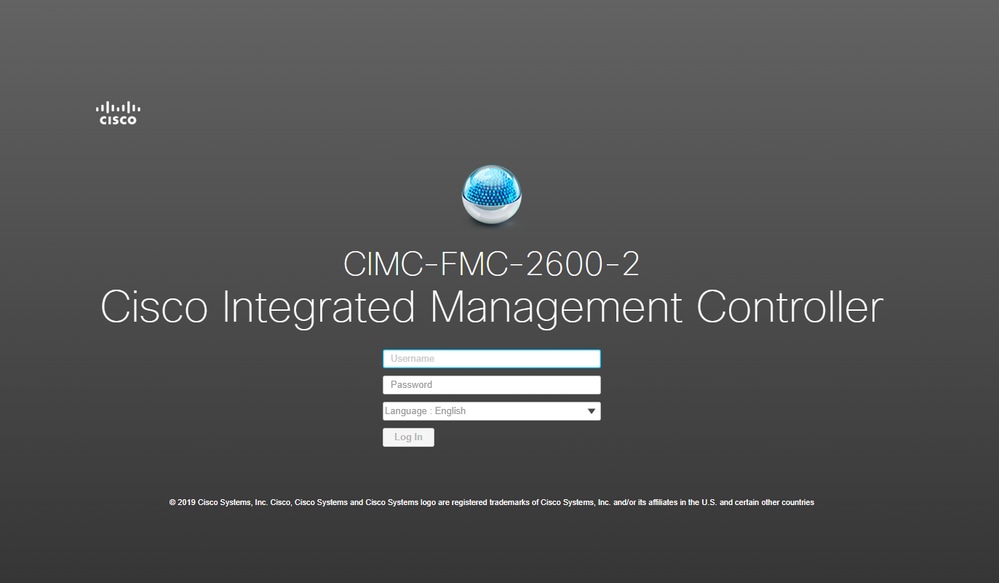 واجهة المستخدم الرسومية CIMC
واجهة المستخدم الرسومية CIMC
استكشاف الأخطاء وإصلاحها
هناك مشكلة معروفة حيث إذا تم إعادة تمهيد FMC، فقد تنتقل إلى واجهة سطر الأوامر (CLI) تسمى "startup.nsh":
Press ESC in 0 seconds to skip startup.nsh or any other key to continue.
Shell> _
للخروج من هذه القشرة، اكتب "exit" والشيء التالي الذي سيحدث هو أن يمهد الصورة تلقائيا.
في هذه الحالة، تكون مسألة أمر التمهيد الذي يمكن فحصه على CIMC. وسبب انتقال الجهاز إلى هذا التمهيد هو أن المكون "EFI" يقوم بالتمهيد أولا من المكونات الأخرى:
1. انقر فوق الخطوط الثلاثة في أعلى اليسار وابحث عن "حوسبة"
2. بمجرد إستخدام الكمبيوتر، تأكد من أن أمر التمهيد وأي تكوين آخر هو كما يلي:
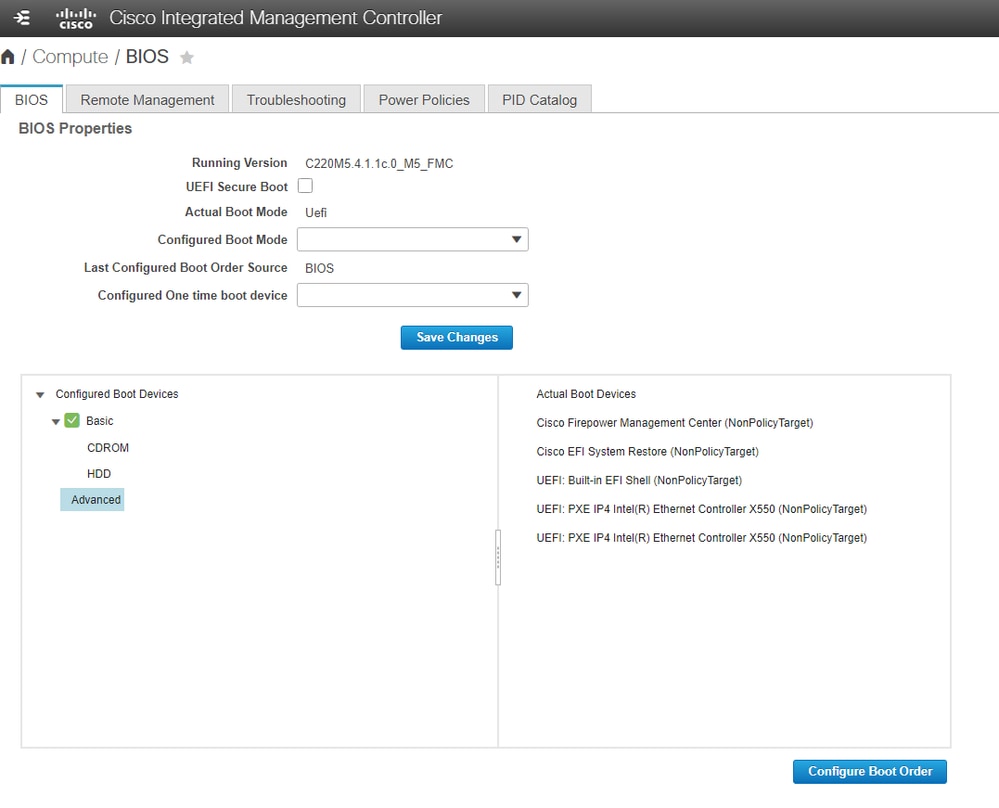 خيارات تمهيد CIMC
خيارات تمهيد CIMC
3. إذا إستمرت المشكلة، انقر فوق "تكوين ترتيب التمهيد"، واختر "EFI" وانقر فوق السهم الأيمن:
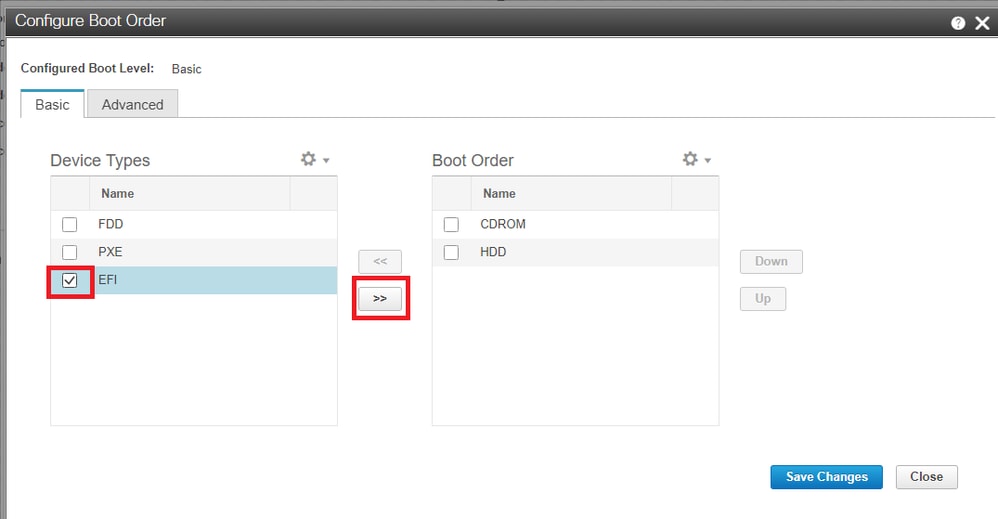 تكوين تمهيد CIMC
تكوين تمهيد CIMC
4. تأكد من أنه آخر عنصر وانقر فوق "حفظ التغييرات" ثم فوق "إغلاق":
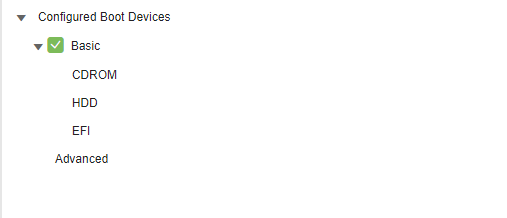 تم تغيير تكوين تمهيد CIMC
تم تغيير تكوين تمهيد CIMC
5. الآن، يمكنك إعادة تشغيل الجهاز ويجب ألا يعرض الهيكل السابق بعد الآن.
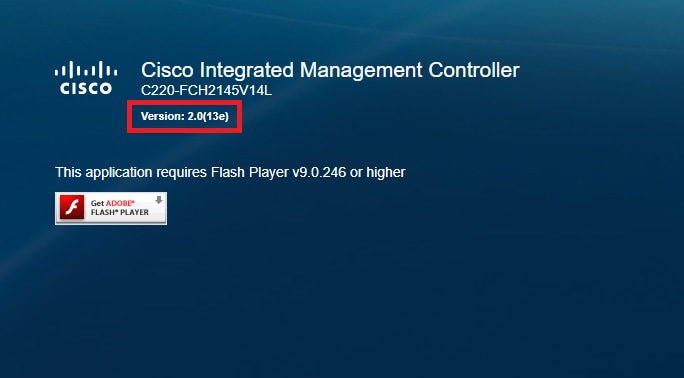
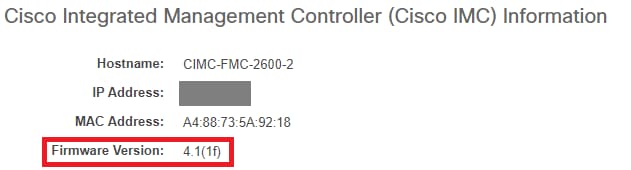

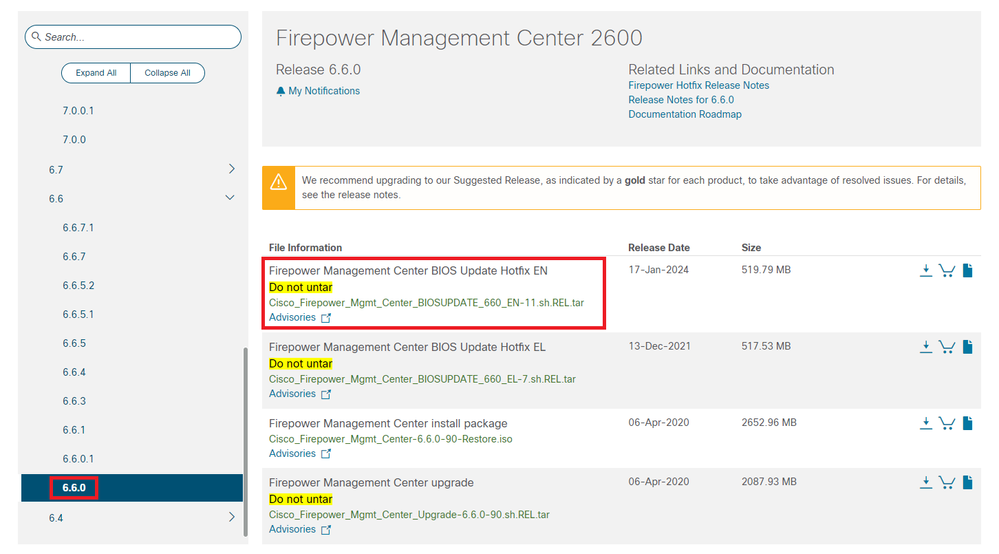
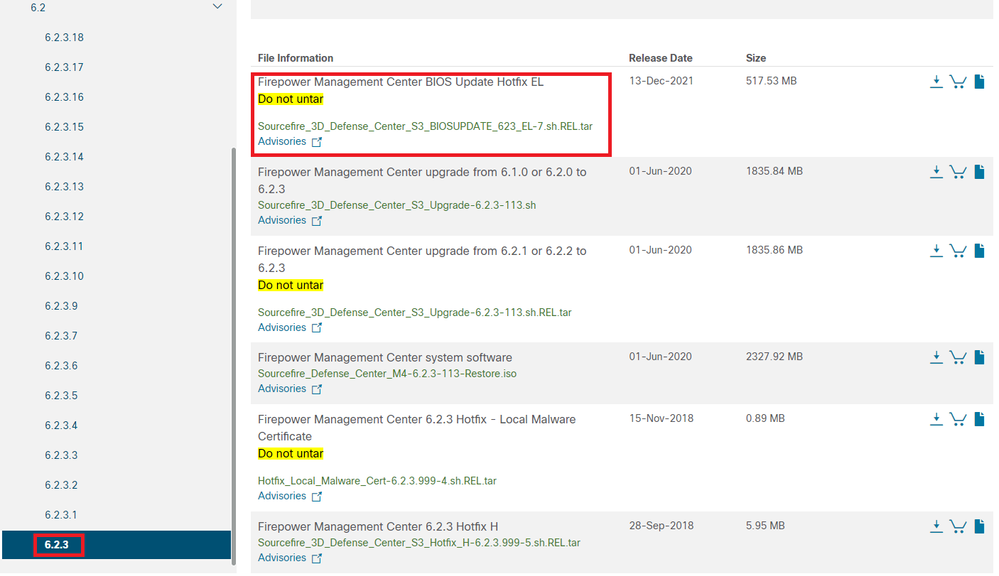

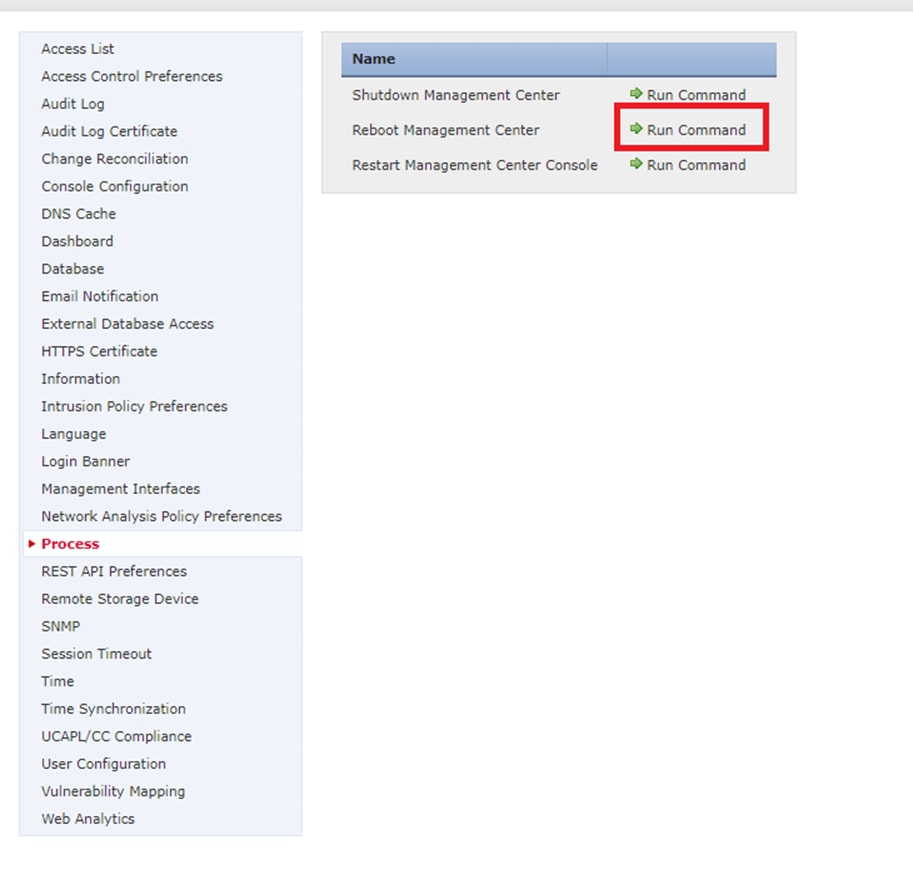

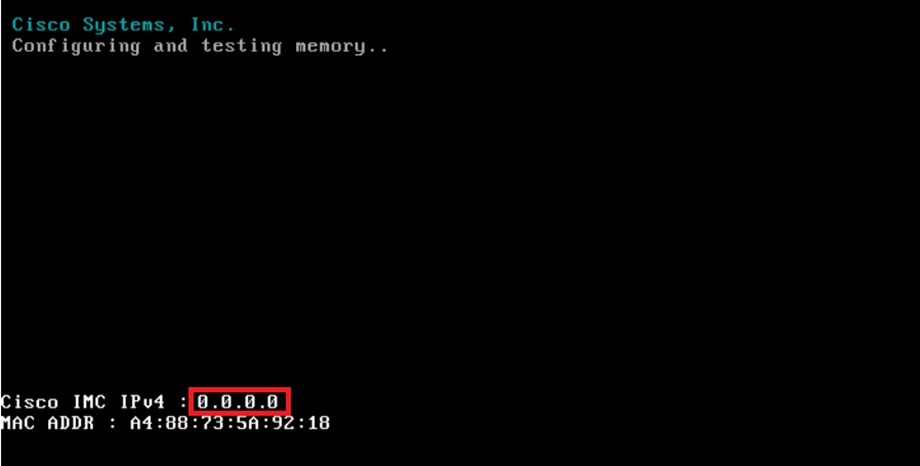
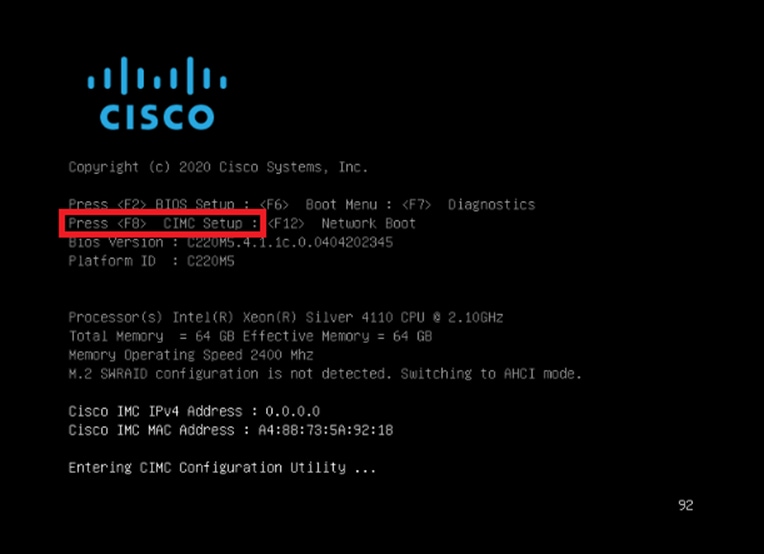
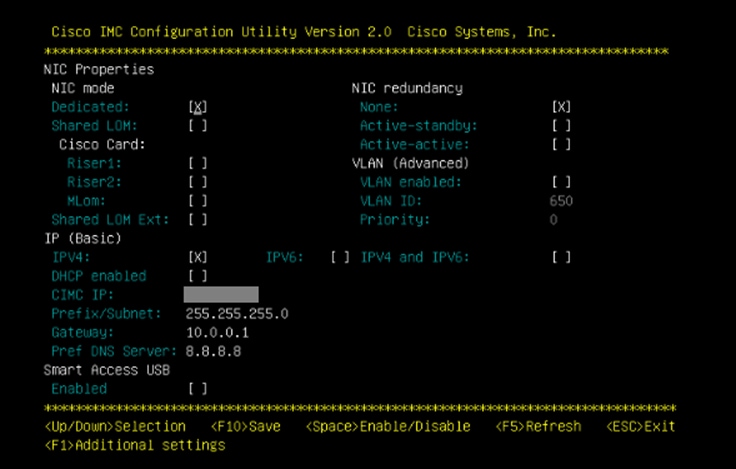
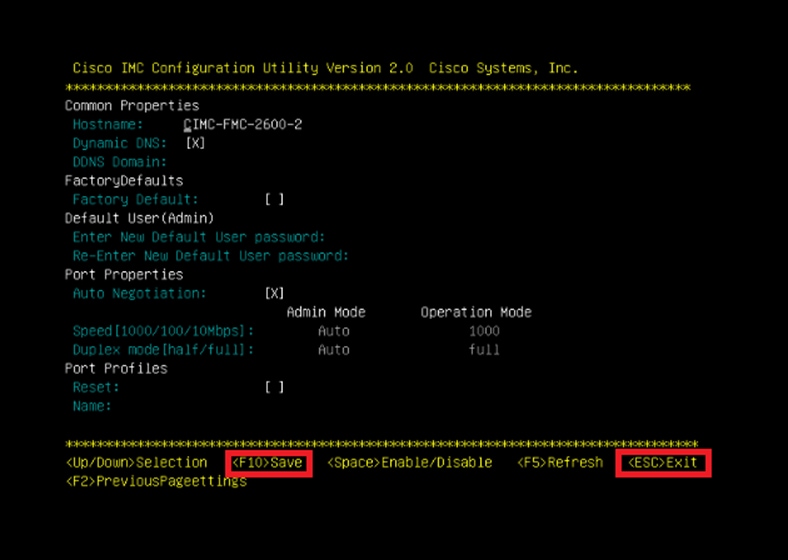

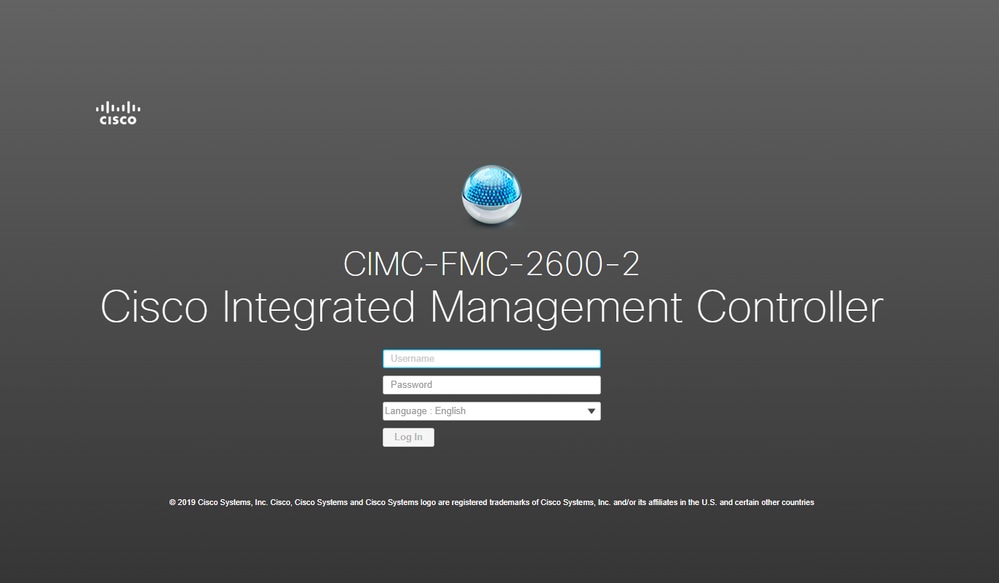
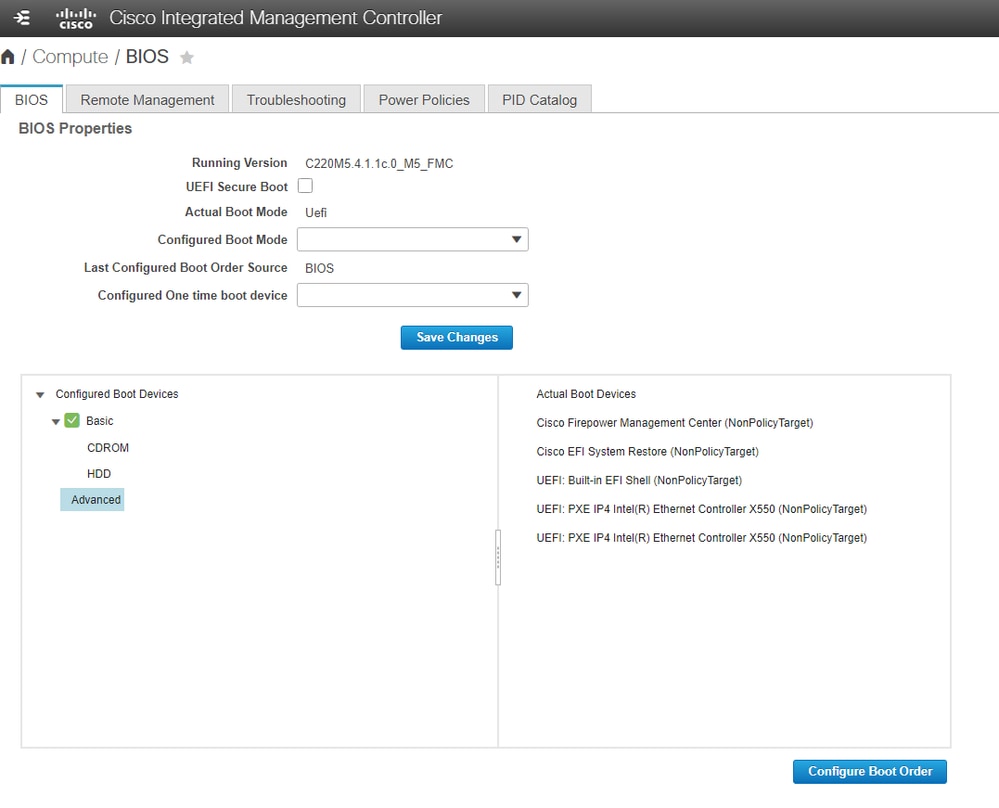
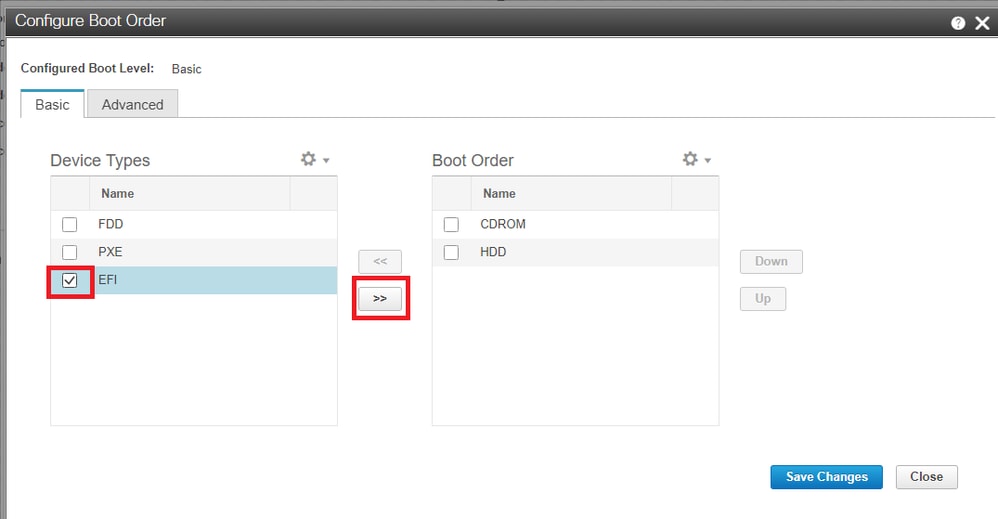
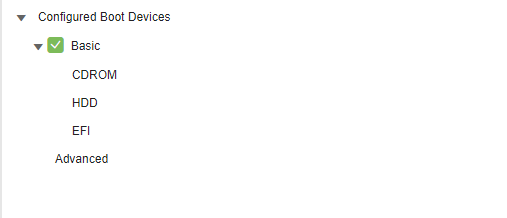
 التعليقات
التعليقات